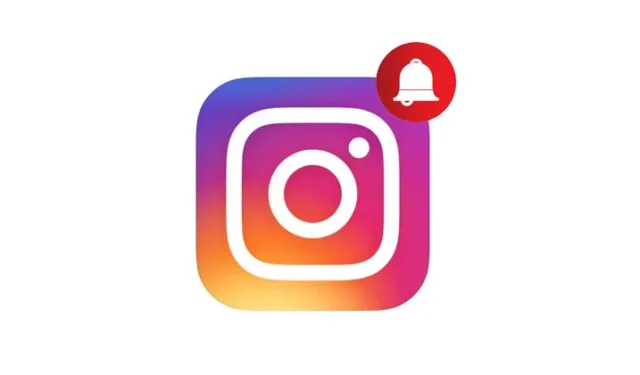
近年、動画共有プラットフォームの状況は大きく変化しており、特にTikTokが禁止され、Instagram Reelsが競合として台頭しています。最近では、同様の短編動画体験を提供するInstagram ReelsやYouTube Shortsなどのプラットフォームを愛好者が楽しむことができます。
Instagram Reels は、クリエイターが創造性を表現できるエキサイティングなプラットフォームです。ただし、初心者にとってはアプリの操作がやや難しいかもしれません。視聴体験を向上させる機能の 1 つは、共有する前にビデオを高速化する機能です。この調整により、エンゲージメントが向上するだけでなく、クリエイターは短いクリップに多くのコンテンツを詰め込むことができます。Instagram でビデオを高速化する方法を学びたい場合は、このガイドで必要な手順を説明します。
Instagram で動画を高速化する方法
Instagram では、動画の再生速度を上げる方法がいくつかあります。Instagram の組み込みビデオ エディタを使用するか、さまざまなサードパーティ アプリケーションを選択できます。Instagram で動画の速度を調整するための最も効果的なオプションについて詳しく見ていきましょう。
1. Instagramで録画する前に速度を設定する
Android と iOS の両方の Instagram アプリを使用すると、映像を録画する前に速度設定を変更できます。方法は次のとおりです。
- Android または iOS デバイスで Instagram アプリを開きます。
- 右上隅にある(+)アイコンをタップします。
- 作成後の画面でストーリーまたはリールタブに切り替えます。
- 再生速度を調整するには、右側の1 倍速ボタンをタップします。
- 画面に表示されるさまざまな速度オプションから選択します。
- 選択が完了したら、「録画」ボタンを押して撮影を開始します。
- 録音後、「次へ」ボタンをタップします。
- お気に入りのテキスト、ステッカー、フィルター、または音楽を追加し、もう一度「次へ」をクリックして続行します。
2. Instagramの既存動画の速度を調整する
編集したい録画済みの動画がある場合、Instagram で速度を調整するのは簡単です。この機能は現在、Instagram の iOS バージョンでのみ利用可能であることに注意してください。
- iPhoneでInstagramアプリを起動します。
- 右上隅の(+)アイコンをタップします。
- 投稿作成画面でリールタブに切り替えます。
- ギャラリーアイコンをタップし、編集したいビデオを選択します。
- 編集画面で、1x アイコンをタップし、希望の速度を選択します。
- 選択したら、「追加」をタップし、「次へ」をタップします。
これで、動画の速度に新しい設定が反映されます。編集した動画をフィードで共有したり、下書きとして保存して後で使用したりできます。
3. サードパーティのアプリを使用してビデオの速度を変更する
Instagram プラットフォーム内の編集機能は強力ですが、Android で利用できる専用のサードパーティ製ビデオ編集アプリケーションが提供する機能には及ばない可能性があります。これらのアプリは、録画済みビデオの高度な速度調整など、追加機能を提供できます。
ビデオの速度を調整し、必要な編集を適用した後、Instagram Reels に直接アップロードして、みんなで楽しむことができます。
Instagram Reels動画の速度を変更できますか?
Instagram Reels を視聴しているときに、別の速度で視聴したい動画に出会うことがあります。残念ながら、その答えは「いいえ」です。プラットフォーム上の他のユーザーがアップロードした動画の再生速度を変更することはできません。
最善の方法は、リールをデバイスにダウンロードし、互換性のあるビデオ プレーヤー アプリを使用して速度を変更し、よりカスタマイズされた視聴体験を実現することです。
まとめると、これらの方法は Instagram で動画を高速化する最良の方法です。さらに質問がある場合やサポートが必要な場合は、お気軽にコメントを残してください。この記事が役に立った場合は、ぜひ友人と共有してください。



コメントを残す